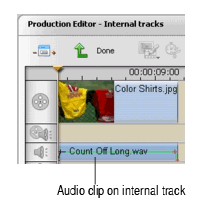CENTRO INTERDISCIPLINAR DE NOVAS TECNOLOGIAS NA EDUCAÇÃO
![]() UNIVERSIDADE
FEDERAL DO RIO GRANDE DO SUL
UNIVERSIDADE
FEDERAL DO RIO GRANDE DO SUL
CENTRO INTERDISCIPLINAR DE NOVAS TECNOLOGIAS NA EDUCAÇÃO
TUTORIAL
VIDEO WAVE 7
ADICIONANDO E EDITANDO EFEITOS DE ÁUDIO
Efeito de áudio é um clipe de áudio que você pode adicionar a sua produção. O áudio pode ser uma música, efeito sonoro ou uma narração gravada.
Nota: alguns de seus clipes de vídeo podem possuir áudio. Essa porção de áudio é conhecida como trilha de vídeo nativa e não pode ser separada do vídeo. Você pode usar os controles de edição de áudio para controlar o volume ou deixar a trilha de áudio nativa muda.
Visualizando a trilha de áudio
Quando você está trabalhando com clipes de áudio no Production Editor no modo de visualização Timeline, você pode selecionar as trilhas de áudio que estão sendo mostradas.
Para mostrar as trilhas de áudio:
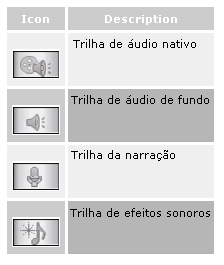
Adicionando áudio a um item individual
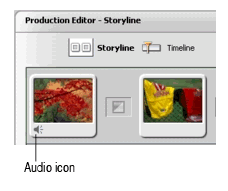
Para adicionar um clipe de áudio a um item no modo de visualização Timeline: